So verfolgen Sie ganz einfach 404-Seiten und leiten sie in WordPress weiter
Veröffentlicht: 2023-08-23Suchen Sie nach einer einfachen Möglichkeit, 404-Fehlerseiten auf Ihrer WordPress-Website zu finden und weiterzuleiten?
404-Fehler treten auf, wenn Benutzer versuchen, eine Seite Ihrer Website aufzurufen, die nicht mehr existiert. Diese Fehler führen zu einer schlechten Benutzererfahrung, was zu einem Rückgang der Suchmaschinen-Rankings und geringeren E-Commerce-Umsätzen führen kann.
In diesem Artikel zeigen wir Ihnen, wie Sie 404-Seiten einfach verfolgen und in WordPress umleiten können.
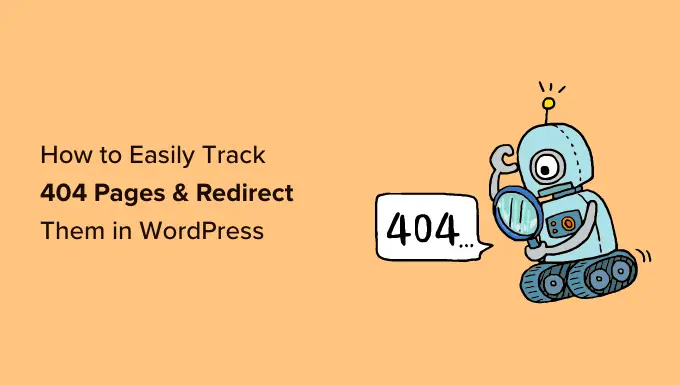
Was ist ein 404-Fehler?
Ein 404-Fehler ist ein HTTP-Statuscode, der anzeigt, dass der Server die Webseite, die Sie besuchen möchten, nicht erreichen konnte.
Das heißt, wenn Sie eine URL einer Webseite eingeben, die nicht existiert, wird die Fehlermeldung „404-Seite nicht gefunden“ angezeigt.
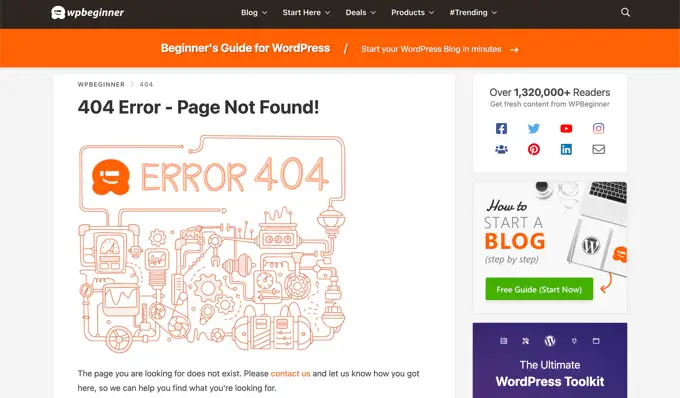
Nun gibt es viele Gründe, warum der 404-Fehler auftritt. Dies kann daran liegen, dass der Besucher bei der Eingabe der URL einen Fehler gemacht hat, die Seite von der Website gelöscht wurde oder der Domainname nicht mehr existiert.
Eine weitere Ursache für den 404-Fehler liegt darin, dass eine Seite auf eine andere URL verschoben, aber nicht ordnungsgemäß umgeleitet wurde, was zu einem fehlerhaften Link führte.
Schließlich können manchmal auch Serverstörungen zu 404-Fehlern auf einer WordPress-Website führen.
Warum 404-Seiten in WordPress verfolgen und umleiten?
Nachdem Sie nun die verschiedenen Ursachen von 404-Fehlern kennen, werfen wir einen Blick darauf, warum es für Websitebesitzer äußerst wichtig ist, 404-Fehler zu verfolgen und zu beheben.
404-Fehler beeinträchtigen die Benutzererfahrung Ihrer Website. Wenn Benutzer die gesuchte Seite nicht finden können, werden sie wahrscheinlich Ihre Website verlassen und zu Ihren Mitbewerbern wechseln.
Das bedeutet, dass Sie potenzielle Kunden verlieren und die Gelegenheit verpassen, Ihre Besucher in Abonnenten umzuwandeln.
Darüber hinaus wirken sich 404-Fehler negativ auf Ihr WordPress-SEO-Ranking aus. Suchmaschinen-Ranking-Algorithmen bestrafen Websites häufig, wenn sie auf defekte Links stoßen.
Ganz zu schweigen davon, dass diese defekten Seiten dazu führen, dass Sie wertvolle Backlinks für Ihre Website verlieren, was zu einer geringeren Domain-Autorität und einem erheblichen Rückgang der Google-Keyword-Rankings führt.
Lassen Sie uns nun einen Blick darauf werfen, wie Sie 404-Seiten einfach verfolgen und in WordPress umleiten können. Wir werden zwei verschiedene Methoden behandeln. Klicken Sie also gerne auf die Links unten, um zu Ihrer bevorzugten Methode zu gelangen:
Videoanleitung
Wenn Sie schriftliche Anweisungen bevorzugen, lesen Sie einfach weiter.
Methode 1: 404-Seiten mit AIOSEO verfolgen und umleiten (empfohlen)
Der einfachste Weg, 404-Seiten auf Ihrer WordPress-Website zu verfolgen und zu beheben, ist die Verwendung des All-in-One-SEO-Plugins für WordPress, das auch als AIOSEO bekannt ist. Es ist das beste SEO-WordPress-Plugin, das von über 3 Millionen Profis verwendet wird.
Mit AIOSEO können Sie mithilfe des leistungsstarken Redirection Managers ganz einfach Seiten mit defekten Links finden und diese mit nur wenigen Klicks reparieren.
Das Beste an AIOSEO ist, dass es Ihnen dabei hilft, schnellere 301-Weiterleitungen einzurichten, was Ihnen hilft, das Ranking in Suchmaschinen zu verbessern.
Für dieses Tutorial verwenden wir die AIOSEO Pro-Version, da diese das leistungsstarke Redirection Manager-Add-on enthält. Es gibt eine kostenlose Version von AIOSEO, die jedoch weder die 404-Überwachung noch den Redirection Manager enthält.
Zunächst müssen Sie das AIOSEO Pro-Plugin installieren und aktivieren. Weitere Informationen finden Sie in unserer Schritt-für-Schritt-Anleitung zur Installation eines WordPress-Plugins.
Aktivieren von Weiterleitungen und Aktivieren von 404-Fehlerprotokollen in AIOSEO
Sobald das Plugin aktiv ist, können Sie zu All in One SEO » Weiterleitungen gehen und auf die Schaltfläche „Weiterleitungen aktivieren“ klicken.
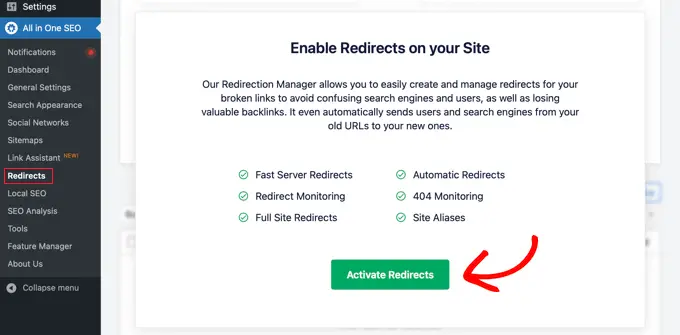
Danach müssen Sie die Registerkarte „Einstellungen“ unter „Weiterleitungen“ aufrufen und das Plugin so konfigurieren, dass es 404-Protokolle führt und Seiten mit defekten Links verfolgt.
Scrollen Sie einfach nach unten zu den Abschnitten „Protokolle“ und stellen Sie sicher, dass die Option „404-Protokolle“ aktiviert ist. Wählen Sie als Nächstes über das Dropdown-Menü den Zeitraum für die Aufzeichnung der 404-Protokolle aus. Für eine optimale Serverleistung empfehlen wir nicht länger als einen Monat.
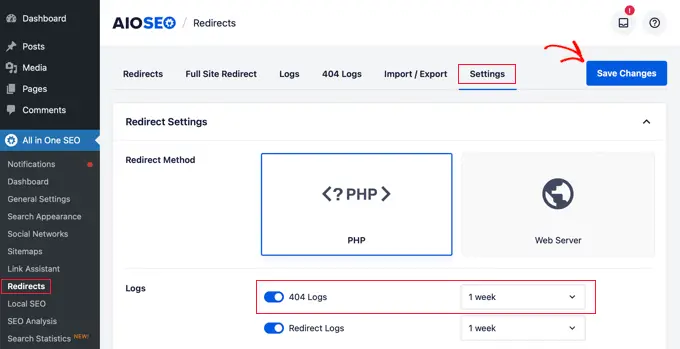
Wenn Sie fertig sind, klicken Sie auf die Schaltfläche „Änderungen speichern“.
Sie sehen nun im Abschnitt „Weiterleitungen“ in AIOSEO die Registerkarte „404-Protokolle“. Wenn Sie 404-Protokolle zum ersten Mal aktivieren, enthält diese Seite keine Daten, da die Überwachung von 404-Seiten erst beginnt, nachdem Sie die Einstellung aktiviert haben.
Mit der Zeit wird eine Liste aller URLs angezeigt, bei denen ein 404-Fehler vorliegt. In der Spalte „Hits“ sehen Sie, wie oft jemand versucht hat, den Link aufzurufen, und in der Spalte „Letzter Zugriff“ sehen Sie das Datum, an dem er zuletzt aufgerufen wurde.
Sobald Sie die Seiten mit fehlerhaften Links identifiziert haben, können Sie sie einfach umleiten, indem Sie auf die Schaltfläche „Weiterleitung hinzufügen“ klicken. Sie sollten die URL auf eine relevante Seite Ihrer Website umleiten.
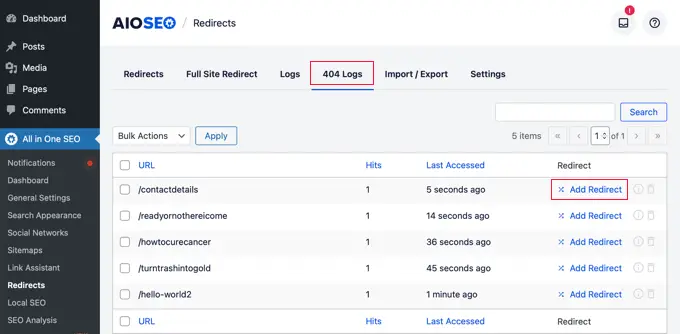
Wenn Sie auf die Schaltfläche klicken, wird die Option angezeigt, eine Ziel-URL einzugeben und den Umleitungstyp aus dem Dropdown-Menü auszuwählen.
Sie können beispielsweise eine Seite dauerhaft verschieben, indem Sie die Option „301 dauerhaft verschoben“ auswählen.
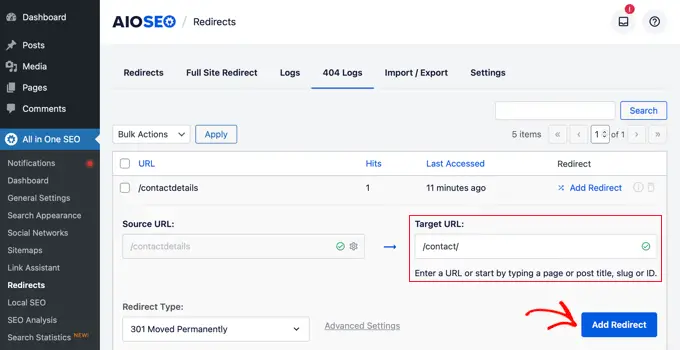
Klicken Sie anschließend auf die Schaltfläche „Weiterleitung hinzufügen“ und Ihr defekter Link wird nun automatisch zur neuen Ziel-URL weitergeleitet.
404-Fehlerprotokolle in AIOSEO löschen
Mit der Zeit kann die Größe Ihrer Protokolldatei zunehmen und viel Speicherplatz beanspruchen. Ein Mangel an Speicherplatz beim WordPress-Hosting kann zu Fehlern führen. Um sicherzustellen, dass dieses Problem nicht auftritt, empfiehlt es sich, 404-Fehlerprotokolle zu löschen und zu löschen.
Mit AIOSEO können Sie jeden einzelnen 404-Fehler ganz einfach aus Ihren Protokollen löschen, indem Sie auf das Papierkorbsymbol klicken.
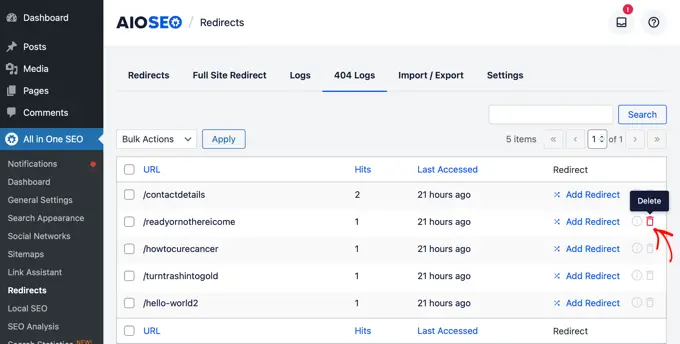
Sie können Ihre 404-Protokolle auch in großen Mengen löschen, indem Sie zu All in One SEO » Tools gehen und dann auf die Registerkarte „Datenbank-Tools“ klicken.

Scrollen Sie nun einfach nach unten zum Abschnitt „Protokolle“ und klicken Sie auf die Schaltfläche „404-Protokolle löschen“.
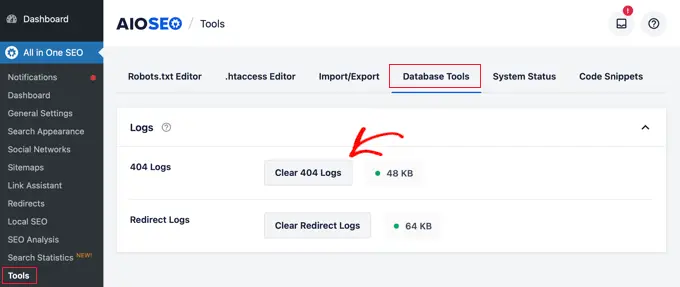
Permalink-Überwachung in AIOSEO
Neben der Verfolgung von 404-Fehlern verfügt der AIOSEO Redirect Manager auch über eine Permalink-Überwachung. Das bedeutet, dass AIOSEO Sie automatisch benachrichtigt, eine Weiterleitung einzurichten, wenn Sie eine Seite auf Ihrer Website löschen oder die URL eines Blog-Beitrags ändern.
In einigen Fällen kann AIOSEO sogar ohne großen Aufwand die richtigen 301-Weiterleitungen für Sie einrichten.
Bonus-Tipp: Richten Sie mit AIOSEO schnellere 301-Weiterleitungen in WordPress ein
Mit AIOSEO können Sie auch schnellere Weiterleitungen einrichten, indem Sie auf der Registerkarte „Einstellungen“ die Weiterleitungsmethode „Webserver“ auswählen.

Dadurch können Sie im Vergleich zur standardmäßigen WordPress/PHP-Umleitungsmethode erhebliche Geschwindigkeitsverbesserungen erzielen.
Methode 2: 404-Seiten mit dem Redirection-Plugin verfolgen und umleiten
Die nächste Methode zum Verfolgen und Umleiten von 404-Fehlern ist die Verwendung des kostenlosen Redirection Plugins für WordPress. Dies ist ein fortgeschrittenes Plugin, daher kann es für einige Anfänger schwieriger sein, es zu verwenden.
Zuerst müssen Sie das Plugin installieren und aktivieren. Weitere Informationen finden Sie in unserer Schritt-für-Schritt-Anleitung zur Installation eines WordPress-Plugins.
Gehen Sie nach der Aktivierung zu Extras » Weiterleitung , scrollen Sie nach unten und klicken Sie auf die Schaltfläche „Einrichtung starten“, um Ihre Weiterleitungen einzurichten.
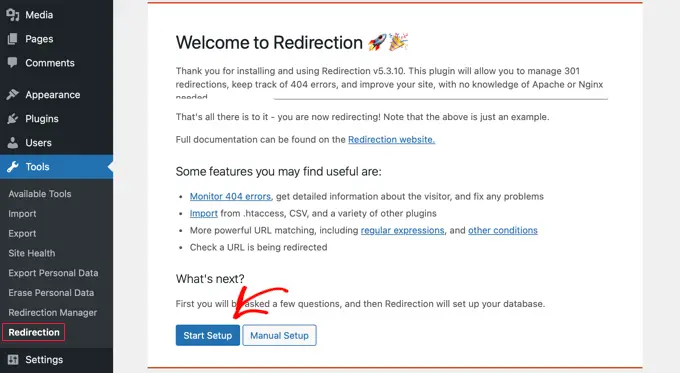
Danach fragt das Plugin, ob Sie Permalink-Änderungen in WordPress überwachen und Protokolle über Weiterleitungen und 404-Fehler führen möchten.
Aktivieren Sie einfach das Kontrollkästchen für diese Optionen und klicken Sie auf die Schaltfläche „Einrichtung fortsetzen“.
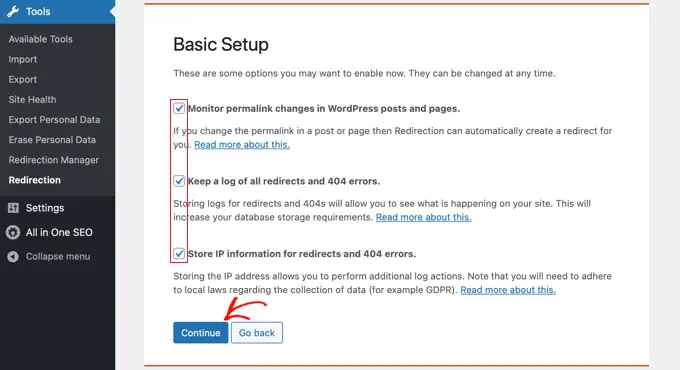
Das Plugin testet nun den REST-API-Status.
Wenn das Statusergebnis „Gut“ lautet, können Sie auf die Schaltfläche „Einrichtung abschließen“ klicken.
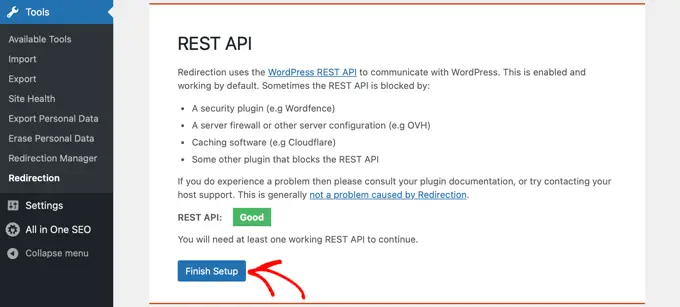
Danach richtet das Plugin die Umleitung ein. Dies dauert einige Sekunden. Wenn der Vorgang abgeschlossen ist, müssen Sie auf die Schaltfläche „Weiter“ und dann auf „Bereit zum Beginnen!“ klicken. Taste.
Jetzt können Sie mit der Umleitung Ihrer 404-Seiten beginnen.
Geben Sie einfach die URL der Seite, die Sie umleiten möchten, in die Spalte „Quell-URL“ ein.
Wählen Sie als Nächstes aus dem Dropdown-Menü „Abfrageparameter“ aus, ob Sie die Abfrageparameter genau abgleichen, ignorieren oder an die Ziel-URL weiterleiten möchten.
Jetzt müssen Sie die Ziel-URL eingeben, zu der die 404-Seite umgeleitet werden soll, die Gruppenoption auf „Umleitung“ beibehalten und auf die Schaltfläche „Umleitung hinzufügen“ klicken.
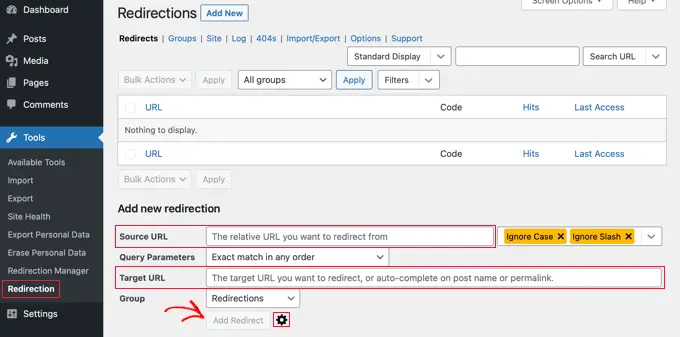
Wenn Sie weitere Optionen zum Einrichten der Weiterleitung wünschen, klicken Sie einfach auf das Zahnradsymbol neben der Schaltfläche „Weiterleitung hinzufügen“.
Sie können beginnen, indem Sie die alte URL mit der Anzeige 404 im Feld „Quell-URL“ hinzufügen, den Abfrageparameter wie zuvor auswählen und einen Titel hinzufügen, um den Zweck dieser Weiterleitung zu beschreiben.
Wählen Sie anschließend im Dropdown-Menü die Option „Übereinstimmen“ aus. Sie sehen mehrere Optionen, darunter nur URL, URL und Referrer, URL und Benutzeragent sowie URL und Anmeldestatus.
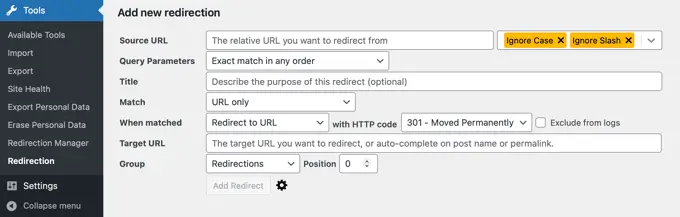
In den meisten Fällen möchten Sie die Einstellung „URL und Referrer“ verwenden. Das liegt daran, dass, wenn Sie mehrere 404-Anfragen für eine bestimmte Seite sehen, diese Benutzer wahrscheinlich auf denselben Link zur falschen URL geklickt haben und nicht alle dieselbe falsche Webadresse eingegeben haben.
Wenn nun jemand anderes auf die defekte URL klickt, wird er automatisch zum neuen Speicherort weitergeleitet.
Stellen Sie als Nächstes sicher, dass Ihre Aktion „Zur URL umleiten“ lautet. Die anderen Optionen sind komplex und erfordern fortgeschrittene technische Kenntnisse.
Für den Umleitungstyp müssen Sie eine Option aus der Dropdown-Liste HTTP-Code auswählen. Für eine dauerhafte Umleitung sollte dies „301 – Permanent verschoben“ sein.
Geben Sie abschließend die Ziel-URL in das Feld „Übereinstimmendes Ziel“ ein. Nachdem Sie diese Informationen eingegeben haben, klicken Sie einfach auf die Schaltfläche „Weiterleitung hinzufügen“.
Sie können die neue URL aufrufen, um zu testen und sicherzustellen, dass die Umleitung ordnungsgemäß funktioniert.
Das Plugin bietet außerdem die Möglichkeit, 404-Fehlerprotokolle zu verfolgen. Klicken Sie einfach oben auf die Registerkarte „404s“, und das Plugin zeigt Ihnen die letzten 404-Fehler an, die seit der Installation des Plugins auf Ihrer Website aufgetreten sind.
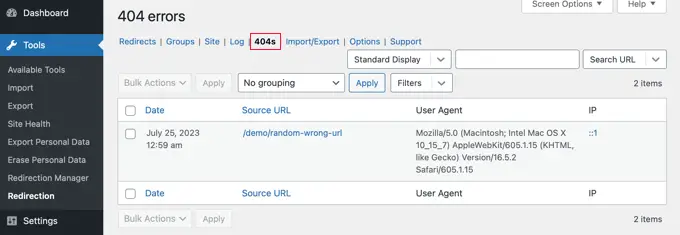
Hinweis: Wenn Sie gerade das Umleitungs-Plugin aktiviert haben, ist die 404-Protokollseite leer. Erst nach der Aktivierung des Plugins wird mit der Protokollierung von 404-Fehlern begonnen.
Bonus: Entwerfen Sie eine benutzerdefinierte 404-Seite mit SeedProd
Das Einrichten von Weiterleitungen bedeutet, dass Besucher nicht auf viele 404-Fehlerseiten auf Ihrer WordPress-Website stoßen sollten. Wenn sie jedoch auf einer 404-Seite landen, ist es eine gute Idee, ein individuelles Design zu haben, das Ihren Benutzern hilft.
Durch die Einbeziehung Ihres individuellen Brandings kann Ihre 404-Seite seriöser aussehen. Durch das Hinzufügen eines Kontaktformulars können Benutzer Ihnen die Adresse mitteilen, die sie eingegeben haben und die den 404-Fehler ausgelöst hat. Sie können sogar Links zu Ihren beliebten Beiträgen oder Produkten einfügen, damit Besucher dazu verleitet werden, auf Ihrer Website zu bleiben.
Glücklicherweise ist es mit SeedProd einfach, eine benutzerdefinierte 404-Seite zu entwerfen. Es ist der beste WordPress-Landingpage-Builder und verfügt über zahlreiche anpassbare Vorlagen für 404-Seiten.
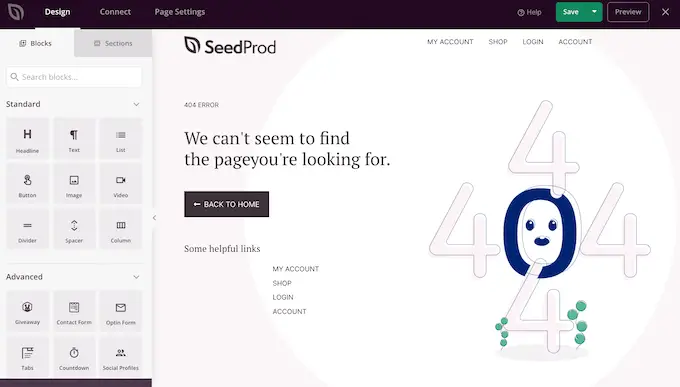
Weitere Informationen zur Verbesserung Ihrer 404-Seitenvorlage in WordPress finden Sie in unserem vollständigen Leitfaden.
Wir hoffen, dass dieser Artikel Ihnen dabei geholfen hat, zu lernen, wie Sie 404-Seiten verfolgen und in WordPress umleiten. Vielleicht möchten Sie auch unseren Leitfaden zur einfachen Steigerung Ihres Blog-Traffics oder unsere Expertenauswahl der besten Beispiele für 404-Fehlerseiten als Inspiration für Ihr Website-Design lesen.
Wenn Ihnen dieser Artikel gefallen hat, abonnieren Sie bitte unseren YouTube-Kanal für WordPress-Video-Tutorials. Sie finden uns auch auf Twitter und Facebook.
